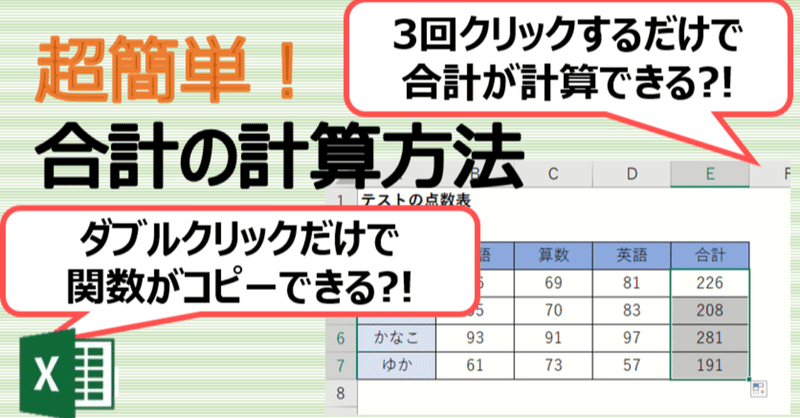
[基本]関数を使って合計を計算する
今回からテストの点数表を使って関数の計算をしていきます。
初回は合計の計算をするSUM関数です。
実はめちゃくちゃ簡単!SUM関数の入力方法
今回使う表はこちら。
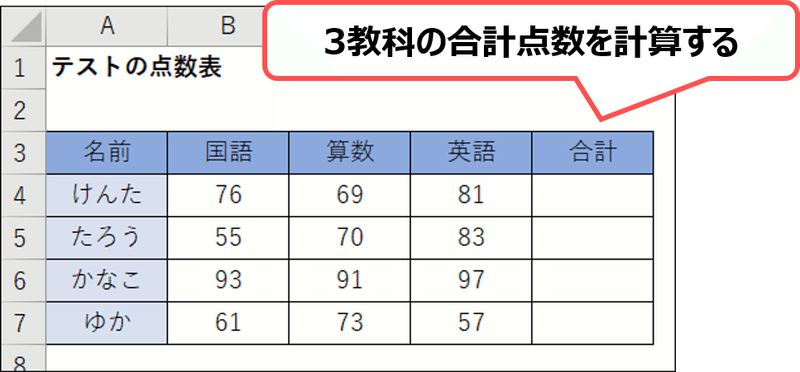
では早速関数を入力してみましょう!
前回基本の関数の入力方法ということで[FX(関数の挿入)ボタン] から入力するとご紹介しましたが、一部例外的にものすごく簡単に入力できる関数があります。SUM関数がその一つです。
入力方法はこちら。
1.セルを選択
2.[ホームタブ] > [編集グループ] > 合計(Σ)
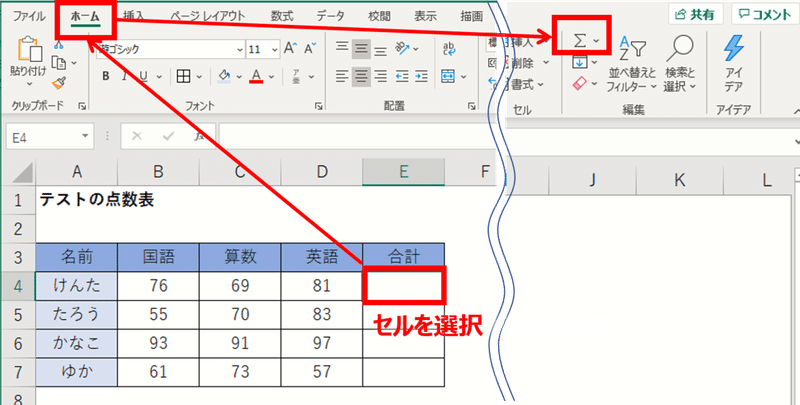
すると、このようにExcelが合計の計算範囲の対象と思われるセルを自動で設定してくれます。
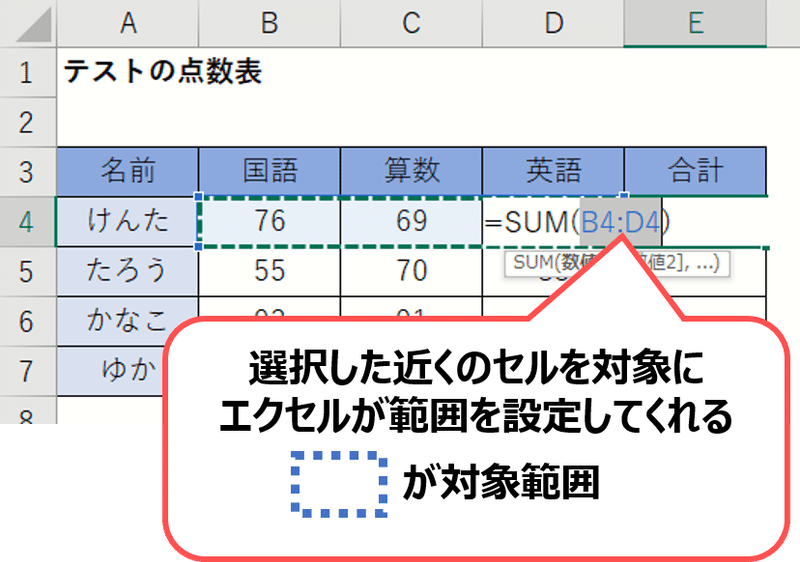
この状態でEnterキーを押すと、たった3ステップで合計を計算してくれました!
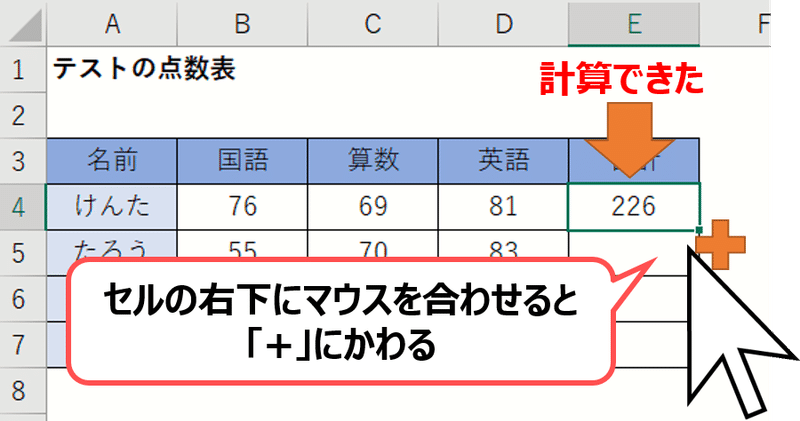
この入力した関数を7行目のゆかさんのところまでコピーするのもとっても簡単。
セルの右下にマウスを合わせると、カーソルが「+」に変わります。その状態でダブルクリック!
※ダブルクリック=左クリックを2回早押し
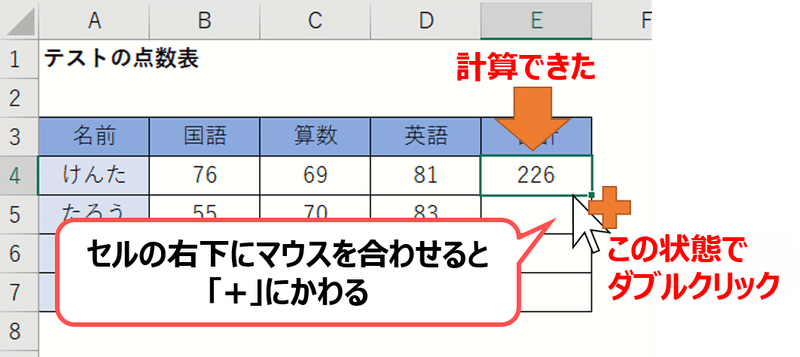
すると・・・
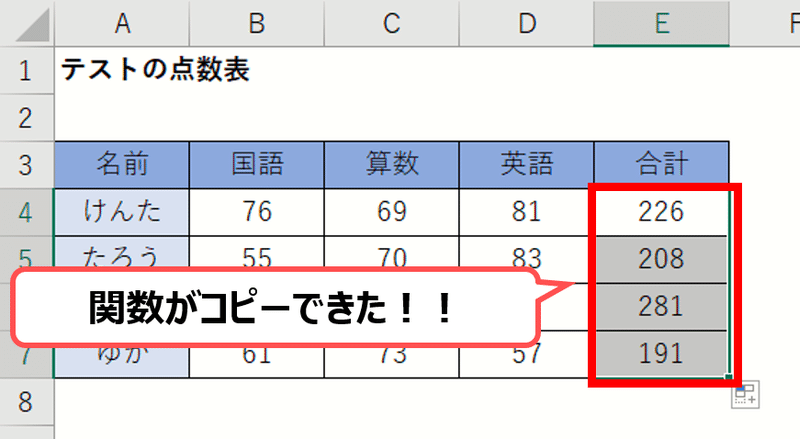
たったこれだけで一番下の行まで関数をコピーすることができました!
このダブルクリックで情報をコピーする方法を「オートフィル」と言います。これについてはもう少しあとでご説明しますね。
それでは今日はここまでです。
★次回もお楽しみに★
おまけ:今日使ったキーボードの場所
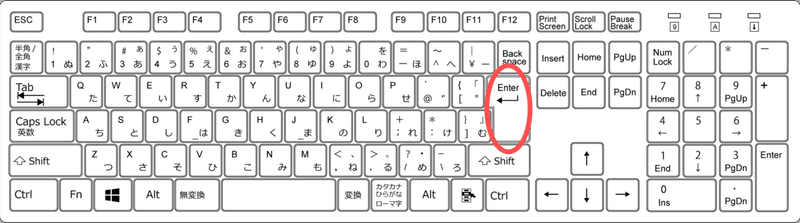
この記事が気に入ったらサポートをしてみませんか?
